原理:Win7游戲管理器默認的那些游戲之所以能夠顯示每一個游戲的詳細信息,都是因為在注冊表當中已保留到了這些游戲的詳細信息,所以我們要在這個游戲管理器中添加自定義的游戲,也得通過修改注冊表來實現。
條件:在修改注冊表之前,必須先獲取與修改注冊表有關的SID、GUID、FileTime這三個參數的具體數值。
SID即安全標識符,它是標識用戶、組和計算機帳戶的唯一的號碼;
GUID即全球唯一標識符,它是通過特定算法產生的一個128位的長度,16進制整數;
FileTime即文件時間,它表示在特定日期和時間,給定的文件被創建、 上一次被訪問或最後一次寫入;
獲取這三個參數的方法:
1、首先單擊電腦公司win7系統下的“開始→運行”,在運行對話框中輸入“PowerShell”,然後回車;
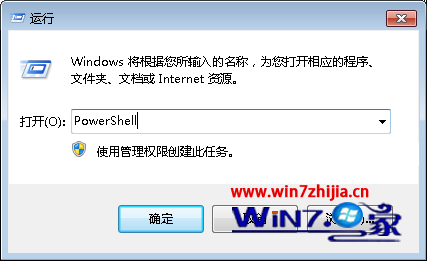
2、接著在彈出來的窗口中依次、輸入以下三條Dos命令(每輸入一條DOS命令都需按一次回車鍵):
whoami /user
[Guid]::NewGuid()
[DateTime]::MaxValue.ToFileTime()
3、完成以上操作後,就會彈出SID、GUID、FileTime這三個參數的具體數值復制到記事本中備用就可以了。

最簡單的方法:
首先找到游戲的安裝位置,比如DE:ProgramFilesFruitNinjaHDFruitNinja.exe,找到游戲的主程序。第二 步,選中主程序右鍵發送到桌面快捷方式或者在安裝目錄內創建一個快捷方式。第三步,打開win7游戲管理器,將創建的快捷方式拖進去,一切搞定。